Como fazer o Outlook baixar todos os emails do servidor
E-mails indesejados podem ocupar um grande espaço da memória do seu computador. Para evitar isso, a Microsoft oferece um parâmetro no Microsoft Outlook que determina quantos e-mails devem estar disponíveis para download em seu PC local. Portanto, se sua conta de e-mail estiver vinculada ao Microsoft Exchange Server , como Office 365 ou Hotmail , o parâmetro configurado definirá automaticamente o limite de e-mails para seu computador. Se necessário, você pode alterar essa configuração e fazer com que o Outlook baixe todos os emails(Outlook download all emails) do servidor.
Faça o Outlook baixar todos os emails
Se você estiver usando um serviço de provedor de e-mail diferente do fornecido pelo Microsoft Exchange Server , como o Google(Google) , o Outlook simplesmente ignorará o parâmetro e fará o download de todos os e-mails.
Para baixar todos os emails do Exchange Server no Outlook-
- Conecte-se ao Microsoft Exchange via Link
- Altere as configurações da conta do Exchange.
1] Conecte(Connect) -se ao Microsoft Exchange via Link
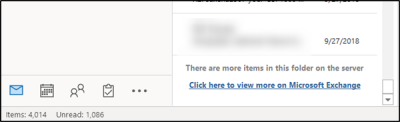
A maneira mais simples de baixar todos os seus e-mails do servidor Exchange é rolar para baixo até a parte inferior de uma pasta. Se houver mais itens nessa pasta no servidor, você verá um link ' Clique aqui para ver mais no Microsoft Exchange(Click here to view more on Microsoft Exchange) '.
Clique no link e em segundos o Outlook começará a baixar todos os e-mails para o seu computador.
2] Alterar as configurações da conta do Exchange
Para isso, abra o Microsoft Outlook(Microsoft Outlook) e vá ao menu ' Arquivo ' e escolha 'Configurações da conta'.(File)
Em seguida, selecione ' Configurações da conta(Account Settings) ' novamente no menu suspenso.
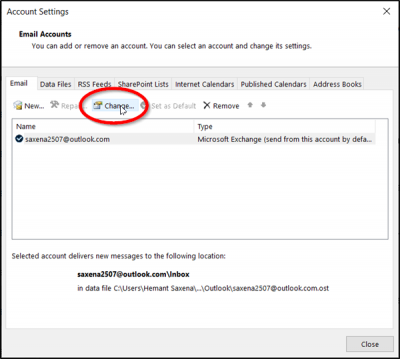
Quando direcionado para a janela ' Configurações da conta(Account Settings) ', selecione sua conta e pressione o botão ' Alterar(Change) '.

Depois disso, na janela 'Configurações Offline' que se abre, verifique se ' Usar Modo Cache do Exchange(Use Cached Exchange Mode) ' está habilitado. Se sim, deslize o controle deslizante ' Mail to keep offline ' até o limite de tempo desejado.
Por padrão, opções que variam de 3 dias a 5 anos e Todos(All) estão disponíveis. Escolha(Choose) ' Todos(All) ' se desejar que o Outlook baixe todos os seus emails para o seu computador. Antes de escolher a opção ' Todos(All) ', certifique-se de que tem espaço em disco(Disk) suficiente disponível no seu computador.
Quando terminar, clique em ' Próximo(Nex) t' e reinicie o Outlook , quando solicitado.

Quando o processo estiver concluído, você notará uma mensagem na parte inferior do Outlook dizendo ' Todas as pastas estão atualizadas(All folders are up to date) '. Isso indica que você baixou todos os seus e-mails do Microsoft Exchange Server para sua conta do Outlook .
Relacionado(Related) : Deixar uma cópia das mensagens na opção do servidor ausente no Outlook.
Espero que você ache esta dica útil.(Hope you find this tip useful.)
Related posts
Erro ao carregar a mensagem Outlook error em Android mobile
Como otimizar o aplicativo Outlook mobile para o seu telefone
Como enviar um convite para uma reunião em Outlook
Outlook.com não está a receber ou enviar e-mails
Como esvaziar o Junk Email Folder em Outlook
Como salvar Email como PDF em Gmail and Outlook
Fix Outlook Send/Receive error 0x8004102A
Autocomplete não funciona corretamente em Outlook
Enviar ou receber um erro (0x80042109) no Outlook
Como enviar e-mails presos no Outbox de Microsoft Outlook client
Como corrigir o Outlook Error 0X800408FC no Windows 10
Como criar e adicionar Holidays para Outlook Calendar
Como adicionar Outlook Smart Tile para New Tab Page em Edge
Nós não poderíamos agendar o erro da reunião - Equipe Erro em Outlook
Enviar ou receber error 0x800CCC0F relatado no Outlook
Como arquivar Emails e recuperar e-mails arquivados Outlook
Outlook não salvar senhas em Windows 10
Outlook Error 80041004 Sincronizando seu folder hierarchy
Font size alterações ao responder a e-mail em Outlook em Windows 10
Como encaminhar e-mail ou desativar o encaminhamento não autorizado no Outlook.com
